Visbiežāk sastopamās iPhone 7 problēmas un ātrās korekcijas ar iOS 11
Pēc atjaunināšanas uz iOS jūsu iPhone 7/7 Plus darbojas lēni11? iPhone 7 akumulatora enerģijas patēriņš pēc iOS 11 atjaunināšanas? Šeit ir apkopotas visbiežāk sastopamās iPhone 7/7 Plus problēmas un to risinājumi ar iOS 11.2 (beta), iOS 11.2.1 vai iOS 11.1 / 11.0.3 / 11.0.2 / 11.0.1 / 11.
- 1. iPhone 7 nav atjauninājis uz iOS 11
- 2. iPhone 7/7 Plus ir iestrēdzis “Atjaunināšanas pārbaude” iOS 11 jaunināšanas laikā
- 3. Dažādas iPhone 7 iestrēdzis ar iOS 11 (atkopšanas režīms, Apple logotips, DFU režīms, bezgalīga cilpa utt.)
- 4. iPhone 7/7 Plus atpaliek pēc iOS 11 atjaunināšanas
- 5. iOS 11 akumulators ātri izlādējas, izmantojot iPhone 7/7 Plus
- 6. iPhone 7 pārkaršana pēc atjaunināšanas
- 7. Mobilie dati nedarbojas iPhone7 / 7 Plus
- 8. iPhone 7/7 Plus WiFi problēmas
- 9. iPhone 7 Bluetooth problēmas
- 10. Zaudēti dati par iPhone 7/7 Plus pēc iOS 11 atjaunināšanas
1. iPhone 7 nav atjauninājis uz iOS 11
Ja saņemat kļūdu, piemēram, “Programmatūras atjaunināšanaNeizdevās. Lejupielādējot iOS 11, radās kļūda vai "programmatūras atjaunināšana neizdevās. Instalējot iOS 11 ", radās kļūda. IOS 11 instalēšanas laikā izmēģiniet šos labojumus, lai veiksmīgi instalētu iOS 11 programmatūru.

Padoms 1. Ja veicat atjaunināšanu, izmantojot tiešraidē, pārliecinieties, vai ierīce ir pievienota stabilam tīklam.
Padoms. Piespiest restartēt savu iPhone 7/7 Plus. Nospiediet un turiet barošanas pogu un skaļuma samazināšanas pogu, līdz parādās Apple logotips.
3. padoms. Atjauniniet uz jaunāko iTunes iOS versiju.
4. padoms. Izmantojot trešo personu lietotni, piemēram, bezmaksas iAnyGo, atjauniniet uz iOS 11 ar vienu klikšķi.
Saistītais lasījums: iPhone / iPad nevar atjaunināt uz iOS 11? Šeit ir norādīts, kā labot
2. iPhone 7/7 Plus ir iestrēdzis “Atjaunināšanas pārbaude” iOS 11 jaunināšanas laikā

Iestrēdzis atjauninājums ir bieži sastopama iOS atjaunināšanas problēma. Šeit ir norādīti iespējamie labojumi:
Padoms 1. Piespiest restartēt savu iPhone 7/7 Plus. Nospiediet un turiet barošanas pogu un skaļuma samazināšanas pogu, līdz parādās Apple logotips.
2. padoms. Atjauniniet uz iOS 11, izmantojot iTunes, nevis ēterā.
3. padoms. Nolabojiet iestrēgušo un atjauniniet uz iOS 11, izmantojot Tenorshare ReiBoot. Detalizētu ceļvedi varat iegūt, izmantojot 4 veidus, kā novērst iPhone iestrēdzis, veicot verifikācijas atjaunināšanu iOS 11 jaunināšanas laikā.
3. Dažādas iPhone 7 iestrēdzis ar iOS 11 (atkopšanas režīms, Apple logotips, DFU režīms, bezgalīga cilpa utt.)
Vai jūsu iPhone 7 vai 7 Plus ir iestrēdzis atkopšanas režīmā (iTunes logotips ar USB kabeli) iOS 11/10 atjaunināšanas laikā / pēc tās? Vai jūsu iPhone 7 ekrāns ir melns un nereaģē?
1. risinājums: iPhone 7 atkopšanas režīma cilpas fiksēšana
bezmaksas Tenorshare ReiBoot ir visaugstākais ieteicamais rīks, lai iestrēdztu iPhone no atkopšanas režīma. Jebkurā iDevice tiks iziet no atkopšanas režīma, nezaudējot datus.
Palaidiet Tenorshare ReiBoot un savienojiet iestrēgušo iPhone 7 ar datoru, izmantojot USB kabeli. Poga Iziet no atkopšanas režīma ir iezīmēta. Noklikšķiniet uz tā un dažas sekundes pagaidiet, lai izietu no atkopšanas režīma.
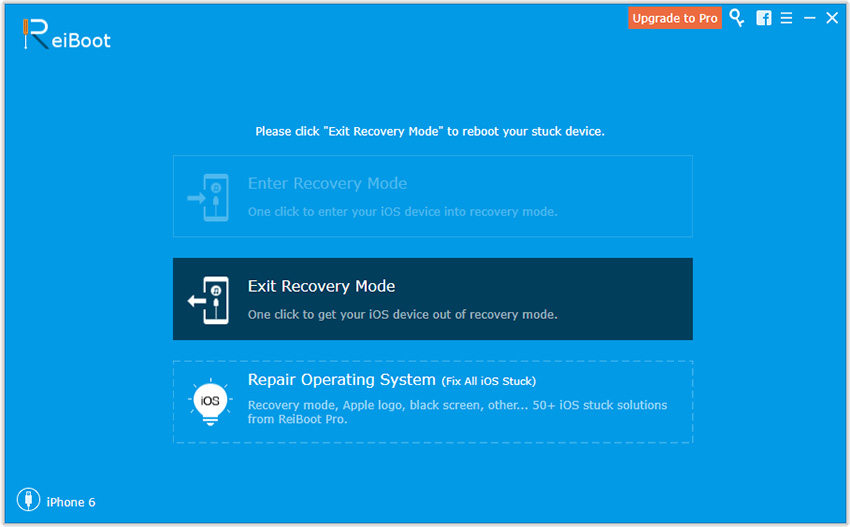
Risinājums 2. iPhone 7 labošana, kas iestrēdzis DFU režīmā, Apple logotips, melns ekrāns, nereaģējošs utt.
Dažreiz iPhone tālrunī redzēsit Apple logotipuekrānā, un jūs nevarat veikt nekādas darbības. Vai arī iPhone ekrāns ir pilnīgi melns / zils un tajā nav ieslēgts. Lai to labotu, varat atjaunot savu iPhone iTunes, savienojot to ar iTunes, un pēc tam izvēlēties Atjaunot iPhone ... Lai atjaunotu rūpnīcas iestatījumus. Šīs metodes negatīvie punkti ir tas, ka zaudēsit visus ierīces datus un iestatījumus.
Ja nezaudējat datus, iPhone sistēmas labošanai varat izmantot Tenorshare ReiBoot. Tenorshare ReiBoot Pro izvēlieties “Fix All iOS Stuck” un pēc tam Fix Now (All iOS 11 Stuck).

Tenorshare ReiBoot parādīs jaunāko iOSprogrammaparatūra lejupielādēšanai. Noklikšķiniet uz Lejupielādēt, lai lejupielādētu ipsw failu, un izpildiet ekrānā redzamo rokasgrāmatu. Viss process jums prasa tikai dažas minūtes.

4. iPhone 7/7 Plus atpaliek pēc iOS 11 atjaunināšanas
"Atjaunināju savu iPhone 7 plus uz IOS 11. Tagad lietai nav skaņas. Tas reaģē lēnāk nekā ****, pieskaroties ikonai. Lietojumprogrammas atvēršana prasa 10 sekundes pēc tam, kad es tai pieskaros. Neesat pārliecināts, vai tās ir kļūdas, kuras ir jāizlīdzina vai kas. Ikvienam ir līdzīgas problēmas? "
Jā, daudzi iPhone 7 lietotāji piedzīvotikpat lēni un sasalst pēc atjaunināšanas uz iOS 11. Dažreiz jūsu iPhone palēnina nepietiekamais krātuves vai nevēlamo failu skaits. Es iesaku izmēģināt bezmaksas Tenorshare iCareFone Cleaner, lai paātrinātu iPhone 7 veiktspēju, izdzēšot tālrunī nevajadzīgus nevēlamos failus.

Es ceru, ka ir noderīgi uzlabot slikto veiktspēju un gausu, izmantojot iOS 11 iPhone 7/7 Plus vai citos iPhone un iPad.
Saistītais lasījums: Pilni risinājumi iPhone 7 atpalikšanai un iesaldēšanai
5. iOS 11 akumulators ātri izlādējas, izmantojot iPhone 7/7 Plus

Patiesībā akumulatoru iztukšošanas problēma rodas lielākajā daļā gadījumuiPhone 5s / 6 / 6s / 7/7 Plus, iPad un iPod pēc iOS 11 atjaunināšanas. Jaunākais iOS 11.1 pat nepalīdz akumulatora uzlabošanā. Jebkurā gadījumā šeit ir daži padomi akumulatora pagarināšanai iOS 11 ierīcēs.
Padoms 1. Izslēdziet ierīci un pēc tam to ieslēdziet.
2. padoms. Piespiest atmest neizmantotās lietotnes, lai taupītu akumulatoru: Veiciet dubultklikšķi uz pogas Sākums, lai atvērtu nesen izmantotās lietotnes un velciet uz augšu lietotnes priekšskatījumā, lai to aizvērtu.
3. padoms. Atspējojiet logrīkus. Velciet pa labi mūsu ierīces sākuma ekrānā. Ritiniet līdz logrīku apakšdaļai un atlasiet Rediģēt. Lai pieslēgtu logrīku, varat pieskarties sarkanajam aplim ar baltu līniju un pieskarties noņemt.
4. padoms. Ieslēdziet mazjaudas režīmu. Atveriet Iestatījumi> Akumulators> Pārslēdziet zemāku enerģijas līmeni uz Ieslēgts.
5. padoms. Izslēdziet fona lietotnes atsvaidzināšanu. Atveriet Iestatījumi> Vispārīgi> Fona lietotnes atsvaidzināšana> Izslēdziet to.
Saistīts lasījums: Kā pagarināt akumulatora darbības laiku iPhone 7/7 Plus ar iOS 11
6. iPhone 7 pārkaršana pēc atjaunināšanas
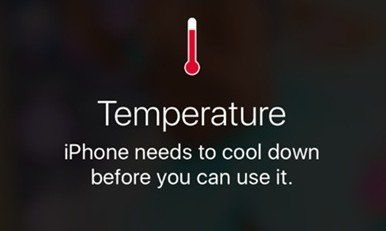
Vai jūsu iPhone kļūst karsts, kad to izmantojat pēc iOS 11 atjaunināšanas? Šeit ir daži triki, kā novērst iOS 11 pārkaršanas problēmas iPhone, iPad vai iPod touch.
Padoms 1. Noņemiet iPhone apvalku, lai palīdzētu siltumam.
2. padoms. Aizveriet tādu lietotņu darbību kā Google Map, GPS, Vietnes pakalpojumi vai Skype.
Padoms. Lādēšanas laikā pārtrauciet iPhone lietošanu.
4. padoms. Izslēdziet Bluetooth un AirDrop.
Lasīt vairāk: Izlabojiet iPhone / iPad pārkaršanu pēc iOS 11 atjaunināšanas
7. Mobilie dati nedarbojas iPhone7 / 7 Plus

Daži lietotāji ziņo, ka mobilie dati pārstāj darboties pēc iOS 11/10 atjaunināšanas. Tas nerāda nekādu pakalpojumu vai darbojas ļoti viegli. Varat izmēģināt šādus padomus.
Padoms. Atspējojiet un iespējojiet mobilos datus. Atveriet Iestatījumi> Cellular> Cellular Data.
2. padoms. Atjauniniet mobilo sakaru operatoru. Atveriet Iestatījumi> Vispārīgi> Par, lai pārbaudītu, vai ir atjaunināts mobilo sakaru operators. Ja ir, lūdzu, atjauniniet to.
3. padoms. Ieslēdziet un izslēdziet lidmašīnas režīmu.
4. padoms. Atiestatiet tīkla iestatījumus. Atveriet Iestatījumi> Vispārīgi> Atiestatīt, izvēlieties Atiestatīt tīkla iestatījumus.
5. padoms. Salabojiet iPhone sistēmu. Dažreiz mobilie dati nedarbojas, pateicoties sistēmas trūkumiem. Jūs varat izmantot Tenorshare ReiBoot, lai labotu iPhone sistēmu bez datu zaudēšanas.
Lejupielādējiet un palaidiet Tenorshare ReiBoot, pievienojietiDevice uz datoru atlasiet “Fix All iOS Stuck” un pēc tam “Fix Now (All iOS 11 Stuck)”. Šis iOS labošanas rīks parādīs lejupielādēšanai atbilstošo iOS programmaparatūru.

Pēc tam varat sekot ekrāna ceļvedim, lai veiksmīgi labotu iOS sistēmu.
Lasīt vairāk: Mobilo datu labošana nedarbojas pēc iOS 11 atjaunināšanas
8. iPhone 7/7 Plus WiFi problēmas

Ja jūsu iPhone 7 / 7P darbojas lēni vai turpina atvienot / pārtraukt darbību operētājsistēmā iOS 11 vai iOS 10.3, šeit ir daži ieteikumi, kā to novērst.
Padoms 1. Izslēdziet maršrutētāju vai modernu uz dažām minūtēm un pēc tam restartējiet to.
2. padoms. Piespiest restartēt iDevice.
3. padoms. Aizmirstiet savu Wi-Fi tīklu un izveidojiet atkārtotu savienojumu. Atveriet Iestatījumi> Wi-Fi> Aizmirstiet šo tīklu.
4. padoms. Atiestatiet tīkla iestatījumus. Atveriet Iestatījumi> Vispārīgi> Atiestatīt> Atpūtas tīkla iestatījumi.
5. padoms. Iestatiet DNS kā Google DNS vai Atveriet DNS: Iestatījumi> Wi-Fi un pieskarieties tīklam, kuru izmantojat. Izdzēsiet sākotnējos DNS numurus un ievadiet 8.8.8.8 vai 8.8.4.4.
Lasīt vairāk: Kā salabot lēnu interneta savienojumu operētājsistēmā iOS 11?
9. iPhone 7 Bluetooth problēmas

Vai pēc iOS 11 atjaunināšanas Bluetooth nedarbojas jūsu iPhone 7? Šeit ir norādīti iespējamie risinājumi, kā pēc atjaunināšanas novērst Bluetooth savienojuma problēmas.
Padoms 1. Restartējiet savu iPhone.
Padoms. Dodieties uz Iestatījumi> Bluetooth, pieskarieties labajai ikonai blakus ierīcei un pieskarieties “Aizmirst šo ierīci” un pēc tam vēlreiz izveidojiet pārī savu iPhone un ierīci.
3. padoms. Dodieties uz: Iestatījumi >> Vispārīgi >> Atiestatīt >> Atiestatīt tīkla iestatījumus.
4. padoms. Atjaunojiet savu iPhone iTunes.
Lasīt vairāk: Kā novērst Bluetooth problēmas operētājsistēmā iOS 11
10. Zaudēti dati par iPhone 7/7 Plus pēc iOS 11 atjaunināšanas
Fotoattēli pazuda no iPhone 7/7 Plus pēc iOS11 atjauninājums? Datu zaudēšana ir viena no biežākajām problēmām kopā ar iOS atjauninājumu. Ja pēc atjaunināšanas atrodat ziņojumus, piezīmes, kontaktinformāciju vai citus datus, kas pazūd iPhone 7/7 Plus / 6s / 6 / 5s, Tenorshare iPhone Data Recovery ir labākais iPhone tiešsaistes rīks, lai no iPhone vai iPhone datiem atgūtu līdz pat 30 veidu datus. iTunes / iCloud dublējuma fails.
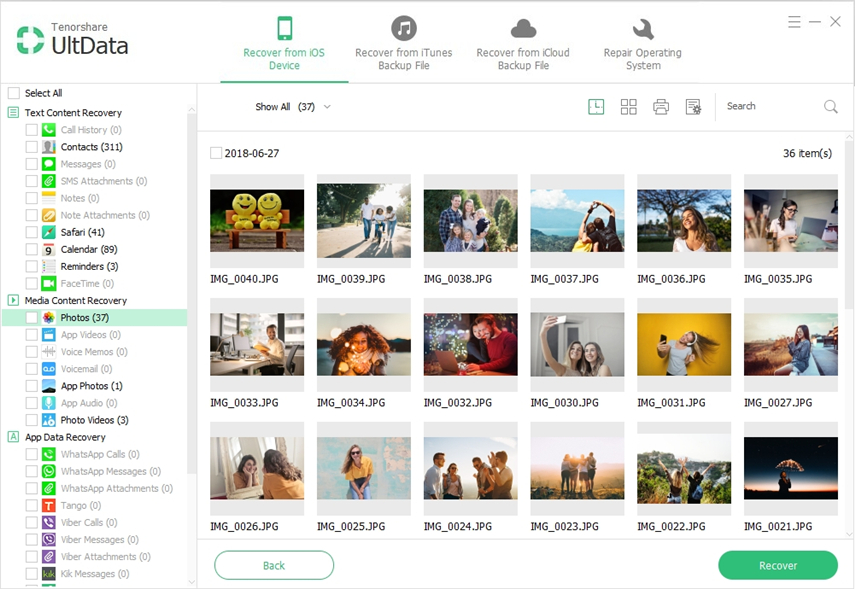
Lasīt vairāk: Labākie 3 risinājumi zaudēto datu atgūšanai no iPhone 7/7 Plus
Apakšējā līnija
Šajā amatā mēs apkopojam galvenās iOS 11 problēmasun labojumus iPhone 7 un iPhone 7 Plus. Nu, ja jūs izmantojat citu iPhone, piemēram, iPhone 6s, 6s Plus, 6, 6 Plus, iPhone SE vai iPad / iPod, arī šie risinājumi ir darboties spējīgi. Ja jums rodas jaunas iOS 11 problēmas ar jūsu iPhone, rakstiet zemāk esošajā komentārā, un mēs esam priecīgi palīdzēt.









